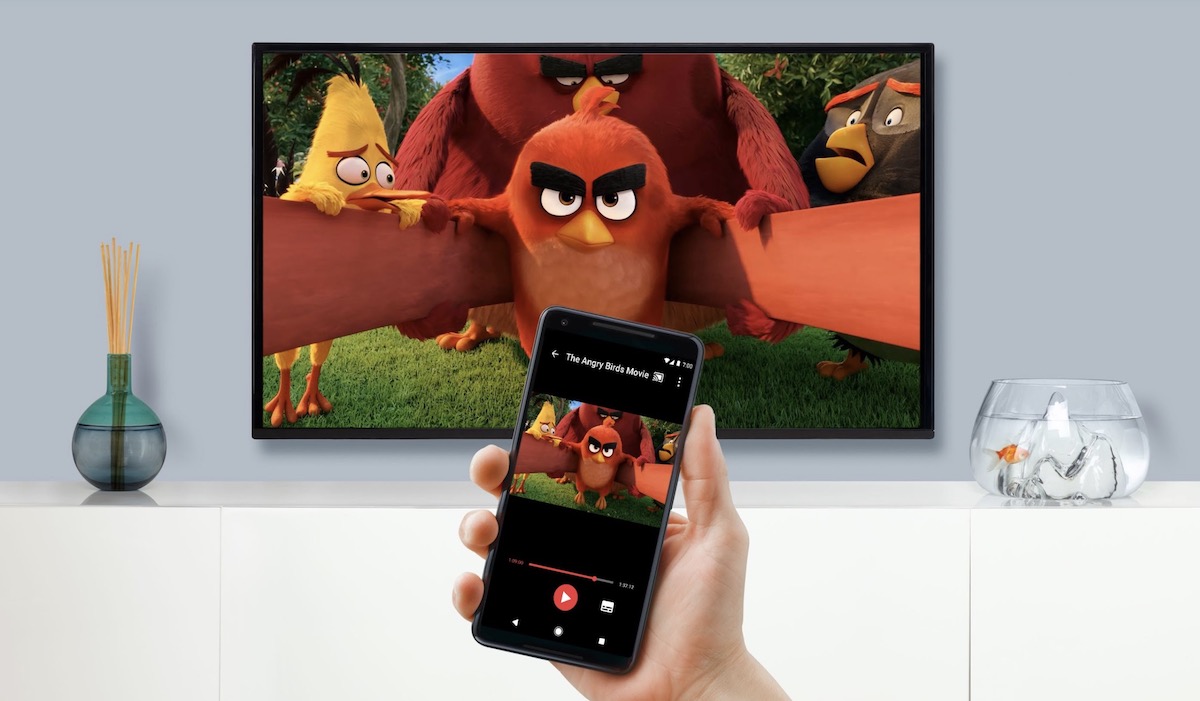
De un tiempo a esta parte, decenas usuarios han reportado problemas de sonido en ciertas versiones de Google Chromecast: no se escucha, se escucha mal, se escucha bajo… A menudo estos problemas suelen estar relacionados con la propia configuración del dispositivo. Antes de recurrir al servicio técnico de Google podemos aplicar una serie de métodos para solucionar los problemas de sonido de Chromecast, independientemente de la versión del dispositivo. Chromecast 1, 2, 3, Ultra…
Indice de contenidos
Comprueba la configuración del sonido en la aplicación de Google Home
Si estamos emitiendo el vídeo desde la app de Google Home en nuestro móvil podemos comprobar la configuración del sonido desde la propia aplicación. Por lo general, bastará con pulsar sobre el dispositivo correspondiente a nuestro Google Chromecast para acceder a su configuración. Podemos subir el volumen desde los botones físicos del teléfono móvil o bien desde el apartado habilitado para ello. De manera predeterminada, el televisor emitirá un leve sonido para indicar que hemos cambiado de volumen.
O en la aplicación que estés reproduciendo el vídeo
YouTube, HBO, Netflix… Si la fuente de la emisión es una aplicación de terceros tendremos que ajustar el volumen a través de la propia aplicación. Tan sencillo como pulsar sobre los botones de volumen dentro de la aplicación que estemos usando.

Si el sonido no varía podemos pulsar sobre los tres puntos del menú contextual de Volumen para configurar las distintas fuentes de sonido, tal y como podemos ver en la captura superior. En Windows, Linux y Mac tendremos que revisar la configuración de sonido dentro de los respectivos administradores.
Cambia el Chromecast de puerto HDMI en tu televisor
Puede darse el caso de que el problema provenga directamente del propio puerto HDMI de la TV. La solución más sencilla en este caso es cambiar de puerto HDMI el Chromecast para descartar cualquier posible error del dispositivo. Posteriormente tendremos que cambiar la salida del televisor a través de los botones del mando – generalmente en Source – para sacar la imagen del Chromecast en pantalla.
O prueba en otro televisor
Si nuestro televisor no cuenta con un puerto HDMI adicional o el problema de sonido persiste, podemos probar a conectar el dispositivo en otro televisor o bien en un monitor de ordenador. En caso de que el problema se solucione, tendremos que revisar la configuración de sonido de los dispositivos conectados a través de los puertos HDMI en los ajustes del televisor. La ubicación puede variar dependiendo del modelo, la marca y el sistema operativo.
Revisa el estado de la conexión por USB
En ocasiones, algunos problemas de sonido de Chromecast suelen estar relacionado con la falta de corriente eléctrica suministrada a través del puerto USB. En televisores algo antiguos la alimentación de los puertos USB puede ser insuficiente. Por este motivo recomendamos recurrir directamente a un cargador independiente, ya sea de móvil o el propio cargador que Google incluye en la caja de sus dispositivos.
Y si nada de lo anterior funciona, restablece tu Chromecast por completo
Cuando nada de lo probado funciona, la mejor solución es siempre reiniciar. Con el dispositivo conectado al puerto HDMI del televisor, pulsemos sobre el único botón presente en el chasis durante varios segundos hasta que la imagen desaparezca.

Con ello, el sistema se restablecerá y desechará cualquier posible configuración de sonido que esté provocando problemas en el volumen de la emisión. Para configurarlo de nuevo tendremos que dirigirnos nuevamente a la aplicación de Google Home en nuestro teléfono móvil.

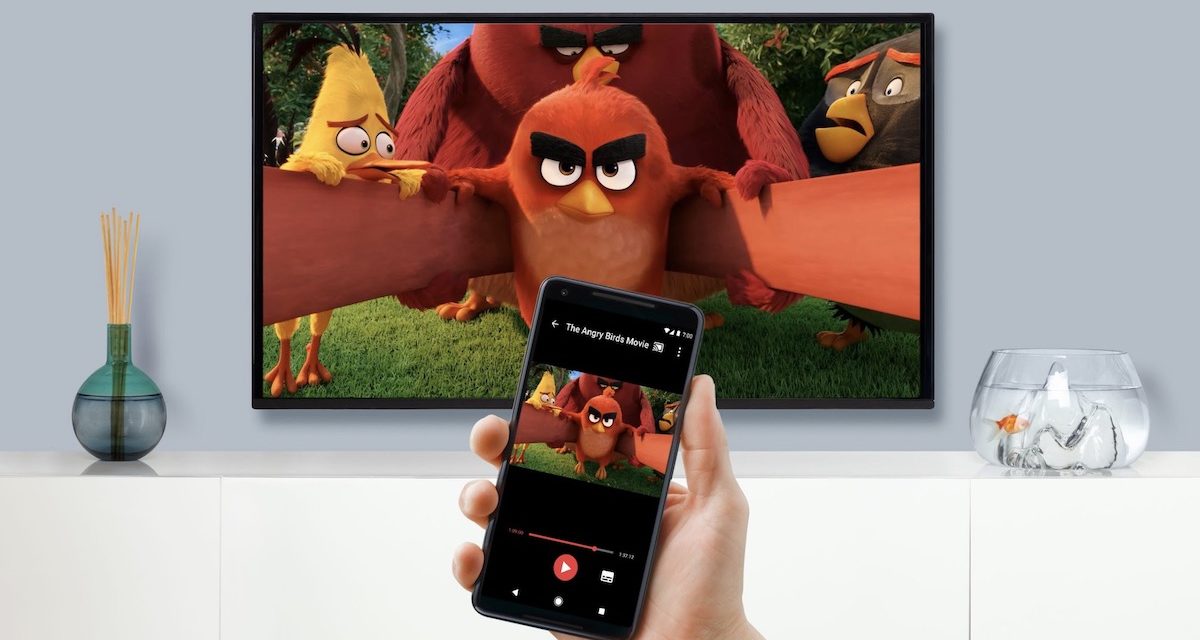




yo lo reinicie montón de veces y se sigue escuchando mal
Tengo problemas para enviar sólo el sonido desde PC o Laptop. Con la imagen no tengo problemas. Intenté hacerlo desde dos PCs distintos y ocurre lo mismo.
he reiniciado todo y aún así no puedo escuchar